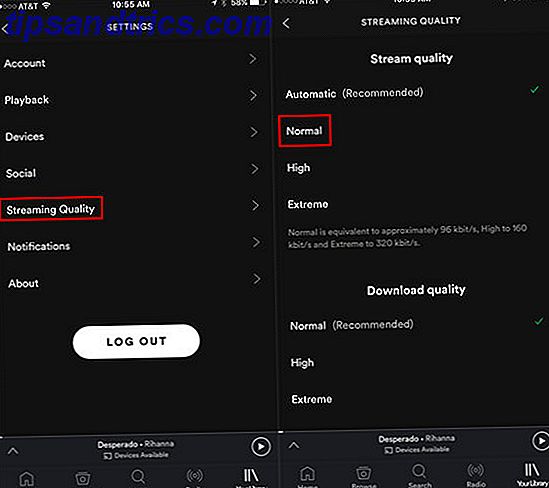Jide Technology Corporation acaba de lanzar una tercera actualización masiva de Remix Operating System (OS). Remix OS 3.0 ofrece a los usuarios la capacidad de instalar Android en casi cualquier hardware. Al igual que Linux, Remix funciona muy bien en hardware lento o antiguo. Si tienes basura enmohecida pudriéndose, ahora es el momento perfecto para ponerla en práctica.
Me gustaría agradecer a William Tocci Junior por elaborar una guía de instalación laboriosamente detallada. Sin su experiencia informada, este artículo no existiría.
Requisitos de hardware y software
Jide recomienda un sistema con las siguientes especificaciones:
- Procesador de doble núcleo de 2.0 GHz.
- 2 GB de RAM
- Un disco de almacenamiento de 8 GB vacío. (IMPORTANTE: Remix OS borrará la unidad de almacenamiento de destino si está instalada).
Puede ejecutar Remix OS en un sistema mucho más débil, aunque con penalizaciones de rendimiento. Aun así, mi sistema AMD Kabini de 1 GHz ejecuta todas las aplicaciones que he probado con velocidad y fluidez. Aquí hay una foto de una computadora basada en Remix en la que he estado trabajando:

Al igual que todos los sistemas operativos móviles, incluye navegación por GPS a través de Google Maps, capacidades de reproducción de medios y transmisión de música, entre muchas otras características. Casi cualquier aplicación en Android también se puede ejecutar en Remix.
Remix OS viene en variantes de 32 bits y 64 bits en la página de descarga de Jide. Antes de continuar con las descargas, averigüe qué versión necesita. Si no conoce la diferencia, la versión de 32 bits funciona en casi todos los sistemas. Además de eso, puedes descargar un torrente o un archivo directo de una empresa de hosting. De los dos, recomiendo usar un torrent, que requiere el uso de un cliente de torrents (ver más abajo para más detalles). Mi cliente favorito es QBittorrent qBittorrent: un cliente de BitTorrent multiplataforma pulido, simple y confiable qBittorrent: un cliente de BitTorrent multiplataforma pulido, simple y confiable Leer más.
Necesitará el siguiente software y hardware antes de continuar:
- Remix OS 3.0 de 32 bits (descarga) o 64 bits (descarga).
- Este paquete también contiene una herramienta que instala Remix OS en una unidad flash.
- UNetbootin (Descargar, opcional).
- GParted (Descargar, opcional).
- Un cliente de torrent Los 4 mejores clientes de BitTorrent para obtener el máximo de sus descargas Los 4 mejores clientes de BitTorrent para obtener el máximo de sus descargas BitTorrent sigue siendo una manera confiable y bastante rápida de descargar archivos de gran tamaño. Puede que no sea el mejor método, pero a veces es más fácil. Los clientes son bastante directos y ... Leer más para descargar Remix OS (opcional).
- Una unidad USB formateada con al menos 8 GB.
- Una segunda unidad USB formateada con al menos 512 MB o un CD / DVD (opcional).
- Una computadora para instalar el sistema operativo Remix.
Imaging GParted a un USB o CD / DVD (Opcional)
Discos duros de particiones GParted El CD vivo de GParted: una manera rápida de editar sus particiones primarias [Linux] CD vivo de GParted: una manera rápida de editar sus particiones primarias [Linux] Edite sus particiones desde fuera de su sistema operativo. El GParted Live CD es una distribución de Linux simple que puede usar para cambiar el tamaño de sus particiones, o limpiar una unidad por completo. Construido alrededor de ... Leer más, y es destructivo por lo que perderá cualquier dato que haya en el disco de destino. Tenga en cuenta que no necesita GParted para instalar Remix OS, pero hace que el proceso sea mucho más fácil. Si el disco duro objetivo sufre problemas de formato o particiones, Remix OS no funcionará.
Ahora que fuiste advertido, así es cómo implementar GParted en una unidad USB:
Inserte una unidad flash (al menos 512 MB), DVD o CD en su computadora y ejecute UNetbootin. Este archivo se encuentra dentro del paquete que contiene Remix OS. Necesitarás descomprimir el paquete, primero. Después de cargar UNetbootin, primero verifique el botón de radio para la imagen en disco . En segundo lugar, haga clic en el cuadro con tres puntos dentro de él y ubique su imagen (que es un archivo ISO que debe descomprimir) de GParted. En tercer lugar, seleccione la unidad flash que acaba de insertar. Cuarto, selecciona OK .
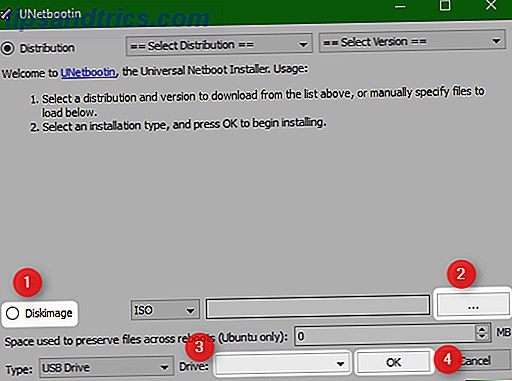
Imaging Remix OS 3.0 en una unidad USB o DVD
De la misma forma que visualizaste GParted, utiliza la versión modificada de Jide de UNetboointo para grabar el ISO de Remix OS en una unidad de arranque. El programa reside dentro del mismo paquete que contiene el archivo ISO de Remix OS. El nombre del archivo es "Remix_OS_for_PC_Installation_Tool". Puedes usar los pasos detallados arriba. La única diferencia entre GParted y Remix OS es que Remix OS requiere una unidad USB de al menos 8 GB. Las instrucciones oficiales de Jide mencionan que se requiere USB 3.0, pero como va a instalar Remix en un disco duro, puede ignorarlo.
Después de descomprimir el archivo y ejecutar el programa, primero, haga clic en Examinar . En segundo lugar, seleccione la unidad USB ( no el disco duro). En tercer lugar, seleccione la unidad flash correcta, si tiene varias unidades flash USB insertadas. En cuarto lugar, y por último, haga clic en Aceptar .
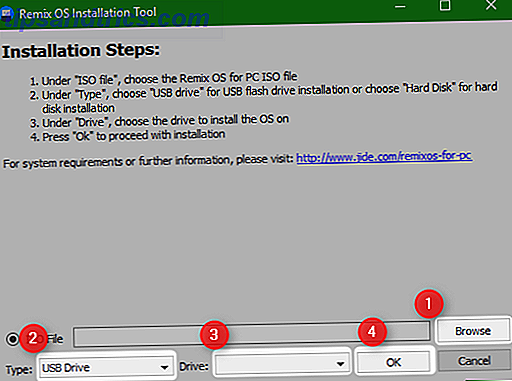
Jide empaqueta una versión ligeramente modificada de UNetbootin dentro del archivo comprimido que descargó de su sitio web. Recomiendo usar esto para crear una imagen de Remix en una unidad de arranque.
Utilice GParted para limpiar la unidad de destino (opcional)
Una vez que haya fotografiado Gparted y Remix OS en unidades de arranque, inserte la unidad GParted en la máquina de destino y encienda su computadora. Antes de que se inicie por completo, toque cualquiera de las teclas F10, F11 o F12. La tecla específica presionada depende de su sistema, pero la mayoría de los sistemas de arranque seleccionables usan la tecla F12. Puede o no necesitar deshabilitar el arranque seguro en el UEFI. Para aquellos que solo están familiarizados con BIOS, aquí le mostramos cómo encontrarlo si tiene BIOS o UEFI. Cómo verificar si su computadora utiliza UEFI o BIOS Firmware Cómo verificar si su computadora usa UEFI o BIOS Firmware. Algunas veces, al solucionar problemas, necesitará saber si tu PC usa UEFI o BIOS. Así es cómo puede verificar con facilidad. Lee mas .
Después de un largo proceso de inicialización, GParted muestra dos menús. La mayoría de los usuarios pueden presionar Enter en todos los menús, pero en caso de que desee una visita guiada, siga estos pasos. Primero, en el menú Configuración de datos de la consola, presione Entrar .
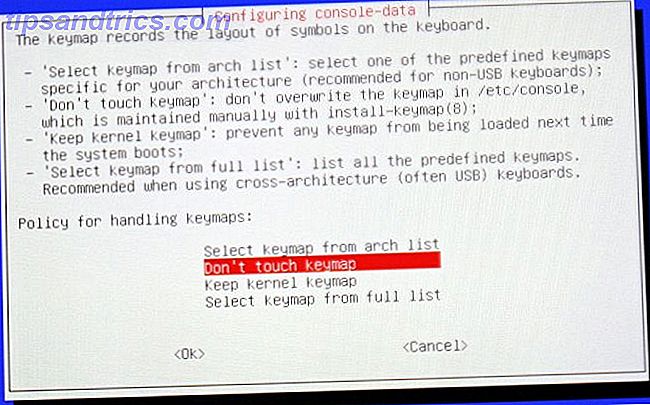
Segundo, en el menú del lenguaje de mapa de teclas, presiona Enter si eres un hablante de inglés de EE. UU. De lo contrario, escriba el número asociado a su lengua materna y presione Enter.
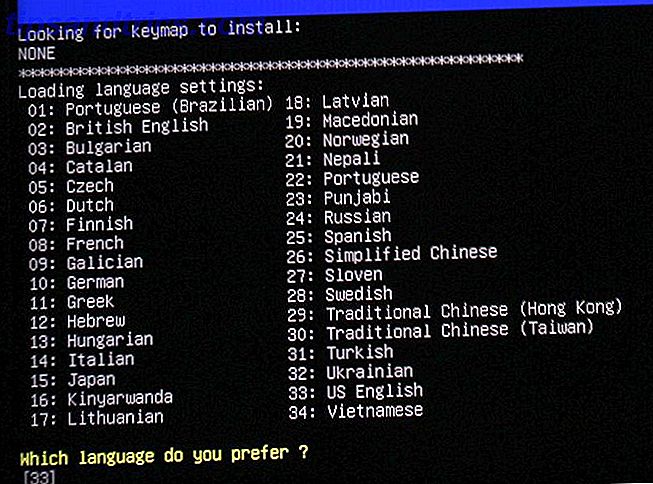
Después de algunas pantallas de carga, aparece la interfaz de GParted. Debería ver el siguiente menú:
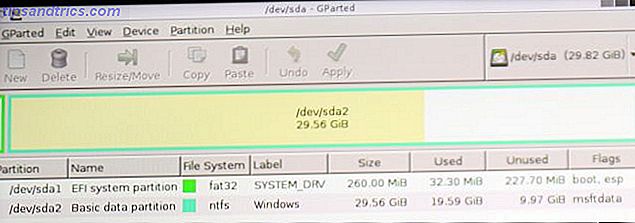
Si ve particiones en el disco, debe borrarlas. Primero, haga clic derecho en la entrada y elija Eliminar en el menú contextual. En segundo lugar, elija Aplicar de las opciones en la parte superior de la interfaz de GParted. Si tiene varios discos duros, asegúrese de haber seleccionado el correcto. De lo contrario, destruirá sus datos. 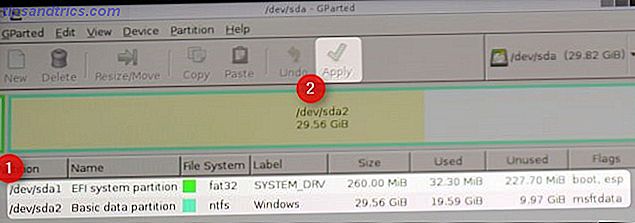
Ahora que tienes una unidad de almacenamiento limpia, necesitas una partición. Primero, seleccione Dispositivo en la parte superior de la pantalla y haga clic con el botón izquierdo en Crear tabla de particiones . En segundo lugar, haz clic con el botón izquierdo en Aplicar . Esto crea una nueva tabla de partición en su disco. Recibirá una advertencia de que sus datos serán borrados. Elija Aplicar . El siguiente paso: crear una partición en la unidad.
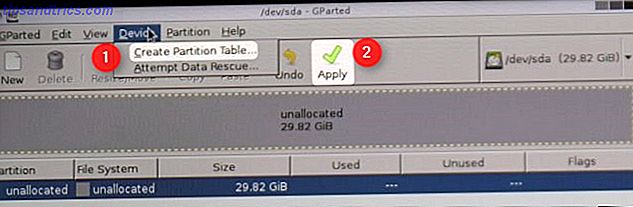
Primero, haga clic con el botón izquierdo en Partición desde la parte superior de la interfaz y seleccione Nuevo . A continuación, haz clic con el botón izquierdo en Aplicar .

El siguiente menú mostrará el tamaño de la partición. El tamaño predeterminado y el sistema de archivos (EXT4) funcionan perfectamente. Simplemente haga clic izquierdo en Agregar . Ya ha preparado su unidad de almacenamiento para Remix OS. Puede salir de GParted haciendo clic en el cuadrado negro en la esquina superior derecha de la pantalla. Puede salir de la aplicación GParted haciendo doble clic en el icono de salida rojo. Retire la unidad GParted de su computadora una vez que se le solicite.
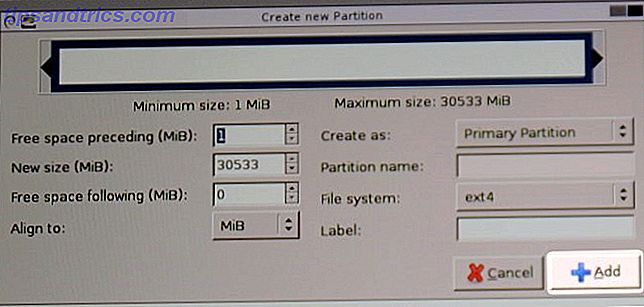
Instalación de Remix OS en una unidad de disco duro
Este paso es el más complicado de todos los pasos en esta guía. Primero, debe arrancar desde la unidad con el sistema operativo Remix instalado utilizando la tecla F adecuada (normalmente F12). En segundo lugar, resalte (pero no inicie el proceso de instalación aún) la opción para el modo Residente y presione E.
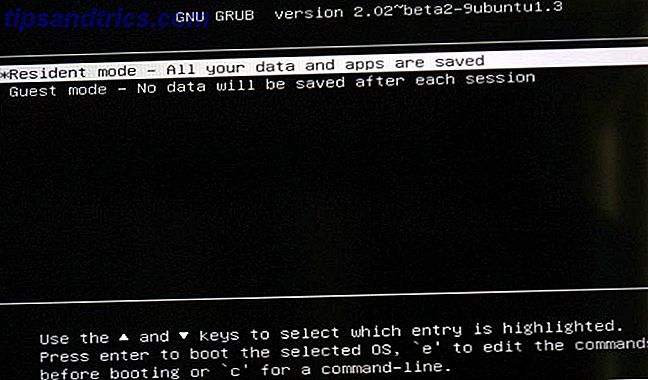
Verá una lista de comandos de Linux (o UNIX). Use las teclas direccionales de su teclado para navegar a la entrada "DATA = USB_DRIVE_1" y reemplácela por "INSTALL=2" . Debería verse así antes de editar el texto (texto no deseado marcado en rojo):
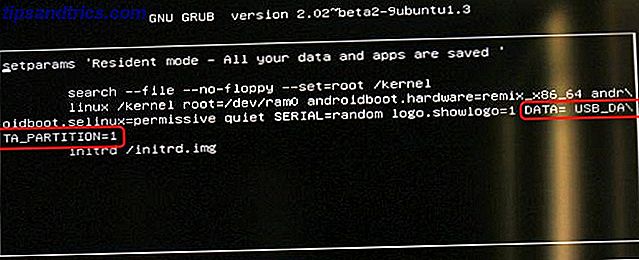
Después de editar el texto, debería verse así:

Recuerde que Linux distingue entre mayúsculas y minúsculas, por lo que debe cumplir con el uso de mayúsculas y minúsculas. Después de verificar que se haya editado el comando correcto, presione F10. El proceso de instalación debería comenzar. La instalación y el inicio inicial pueden demorar hasta 30 minutos.
Una vez que termine, recibirás un mensaje para instalar en inglés o en dos dialectos diferentes de chino. Querrás inglés, lo más probable.
Instalación de Google Play Store
Remix 3.0 incluye Play Store por defecto, aunque para hacerlo funcionar se requiere activación. Si no posee acceso a Internet, este paso no funcionará. Afortunadamente, Remix incluye todo el soporte del controlador contenido en Linux.
El proceso es simple: haga doble clic en el activador de reproducción desde el escritorio Remix OS. A partir de ahí, ingresará un proceso de configuración de activación guiada.

Usando Remix OS 3.0: ¿Qué hay de nuevo?
Hay muchas diferencias grandes entre Remix OS 2.0 (revisión de Remix OS 2.0 A Real, Android-Based Alternative para Windows: Remix OS 2.0 A Real, Android-Based Alternative para Windows: Remix OS 2.0 Read More) y Remix OS 3.0. Primero, Remix OS 3.0 está basado en Android Marshmallow (¿Qué es Android Marshmallow?) Android 6.0 Marshmallow: Qué es y cuándo lo conseguirás Android 6.0 Marshmallow: Qué es y cuándo lo conseguirás Android Marshmallow está aquí, pero ¿por qué debería importarme? Leer más). Marshmallow brinda mejores permisos de aplicaciones, mejores opciones de cortar y pegar, mejores capacidades de traducción, mejoras de la vida útil de la batería y mucho más. En segundo lugar, también presenta varias aplicaciones horneadas. Lo más importante de estos: Google Play Store. Eso significa que Remix recibe acceso completo al vasto repositorio de aplicaciones de Android.
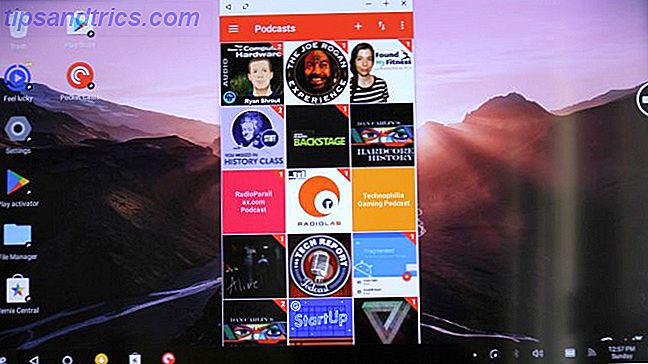
¿Deberías instalar Remix OS 3.0?
Si posee una computadora vieja, entonces sí . Remix OS 3.0 captura todo lo increíble de Android y lo hace instalable en la mayoría del hardware. Si bien no es completamente de código abierto, los desarrolladores de Remix acatan las licencias de código abierto.
Al igual que su predecesor, la tercera iteración de Remix trae consigo una excelente compatibilidad de aplicaciones y sistemas. La mayoría de los sistemas x86 no pueden ejecutar la mayoría de las aplicaciones de Android debido a diferencias lógicas fundamentales entre el código ARM y x86. Remix usa un método llamado emulación ARM, que permite a los sistemas x86 eludir esta restricción. En pocas palabras, si le encantan los bajos requerimientos de recursos de Linux, pero no le gusta su ecosistema de aplicaciones, Remix OS 3.0 puede convencerlo.
¿Ya has probado Remix OS 3.0? ¿Cuáles fueron tus experiencias? Si no, ¿qué piensas sobre esto?